El reloj de 24 horas es la notación de tiempo más utilizada en el mundo. Esto es si usted no está viviendo en los Estados Unidos o en alguno de los pocos países que todavía operan con un sistema de relojes de 12 horas. También llamado hora militar en los EE.UU., el formato de 24 horas tiene más sentido que cualquier otra cosa, ya que divide el día en -usted lo adivinó- 24 horas.
Habiendo crecido en Francia, el reloj de 24 horas está profundamente arraigado en mi comprensión y lectura de la hora, y es hasta el día de hoy uno de los primeros ajustes que ajusto tan pronto como consigo un nuevo dispositivo de Apple como un iPhone, iPad o Mac.
Si esta configuración se encuentra fácilmente en iOS en Settings> General> Date & Time, es un poco más oscura en macOS. En este post, te mostraré cómo cambiar el Calendario a un formato de 24 horas en Mac.
Cómo obtener el formato de hora de 24 horas en Calendario en el Mac
La primera vez que intenté ajustar esta configuración, mi reacción inicial fue entrar en el panel de Preferencias de la aplicación Calendario. Si usted mismo lo ha intentado, ya sabrá que no es aquí donde se puede encontrar la configuración del reloj de 24 horas para el Calendario.
Mi siguiente paso fue ir a> Preferencias del Sistema> Fecha y Hora. Aquí encontrará una opción para mostrar el reloj de 24 horas, pero esta opción sólo se aplica al reloj que se muestra en la esquina superior derecha de la barra de menús.
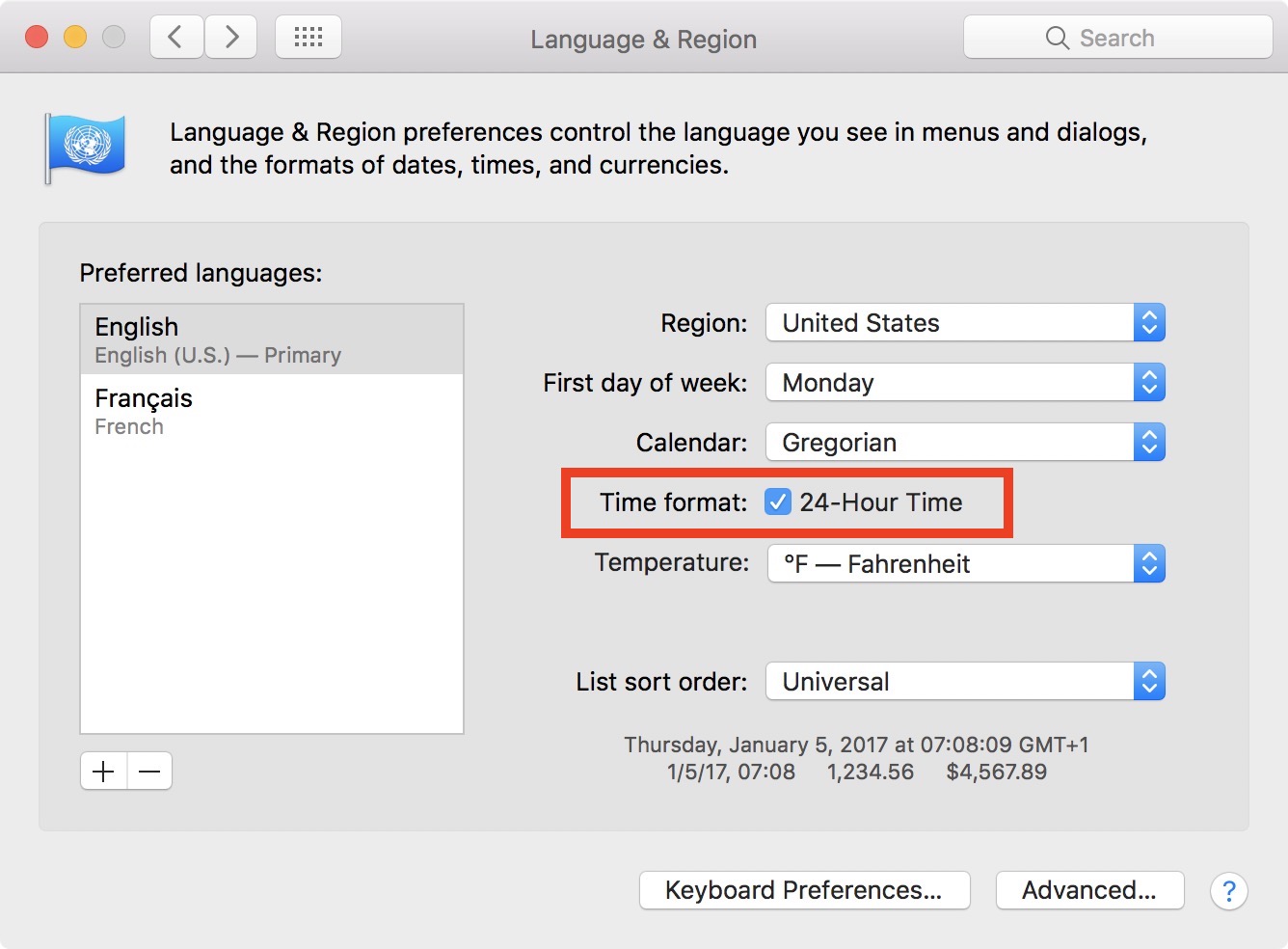
Pero si desea configurar la hora de 24 horas en el Calendario, tendrá que ir a> Preferencias del Sistema> Idioma y Región . Allí, marque la casilla de verificación de 24 horas. Tenga en cuenta que esto no sólo cambiará la hora de su aplicación de Calendario al formato de 24 horas, sino que también anulará el formato de hora que se muestra en la barra de menús. Si la aplicación Calendario ya está abierta, es posible que tenga que salir e iniciarla de nuevo para que la nueva configuración de tiempo surta efecto.
Ahí lo tiene: anotación en tiempo real en su aplicación de Calendario!
